OS X 10.10 Yosemite hat iTunes 12 und ein völlig neues Erscheinungsbild von Apples riesigem Hub für die Verwaltung einer Vielzahl von Medien zusammen mit Ihren iOS-Geräten eingeführt. Wenn Sie iTunes für das ursprüngliche Anhören von Musik verwenden, haben Sie vielleicht das abgeflachte, vereinfachte Design beklagt, das einige Ihrer Lieblingsfunktionen entfernt oder verdeckt hat, nämlich die Seitenleiste und die Bibliotheksansicht, das alte Fenster "Informationen" und das alte Methode zur Aktivierung des iTunes Miniplayer. Lass uns rein springen.
Suche nach der Seitenleiste
iTunes 12 verfügt über ein klares Design, das den Schwerpunkt auf Albumcover legt. Wenn Sie Ihre Vinylsammlung durchblättern möchten, können Sie Ihre Musikbibliothek nach Album-Cover lesen. Wenn Sie sich jedoch stark in die Seitenleiste im linken Bereich von iTunes 11 gelehnt haben, fühlen Sie sich möglicherweise verloren.
Die Standardansicht von iTunes 12 ist die Registerkarte Meine Musik, sortiert nach Alben. Um die Seitenleiste erneut anzuzeigen, wählen Sie oben die Registerkarte Wiedergabelisten aus. Dadurch werden Ihre Wiedergabelisten in der Seitenleiste geöffnet, während Sie im rechten Fenster die gleiche Albumansicht anzeigen.
Um die Albumcover für die textbasierte Bibliotheksansicht auszutauschen, in der das Lied in Ihrer Musikbibliothek aufgeführt ist, klicken Sie in der oberen rechten Ecke auf das Dropdown-Menü Alben und wählen Sie Songs .
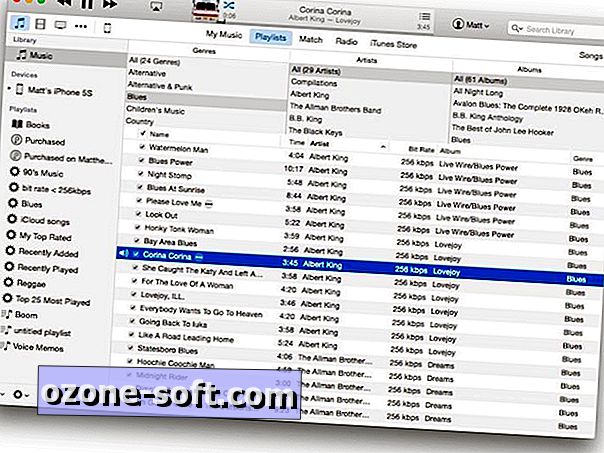
Und als Bonus können Sie den Column Browser oberhalb Ihrer Liste der Songs hinzufügen, sodass Sie schnell nach Genre, Interpret oder Album suchen können. Ich benutze es ständig, weil ich es mag, nach Genres zu filtern, und Lord weiß, dass ich einen Genre-Shuffle mag. Wenn Sie sich in der Songs- Ansicht auf der Registerkarte Meine Musik von Playlisten befinden, gehen Sie oben auf dem Bildschirm zum Menü Ansicht und wählen Sie Column Browser> Column Browser anzeigen (oder drücken Sie die Tastenkombination " Befehl-B").
Holen Sie sich das alte Get Info Fenster
Wenn Sie ein sorgfältiger Kurator Ihrer Musikbibliothek sind, verwenden Sie das Fenster "Informationen" ständig, um die Daten anzupassen, während Sie Musik importieren, das Genre, die Musiktitel, die Titelinformationen usw. anpassen. Es ist auch nützlich, Albumcover per Drag & Drop zu importieren. Das Informationsfenster von iTunes 12 ist völlig anders. Die einfach zu bearbeitenden Felder und die kleine Grafikbox, in die Sie Albumcover ziehen können, sind verschwunden.
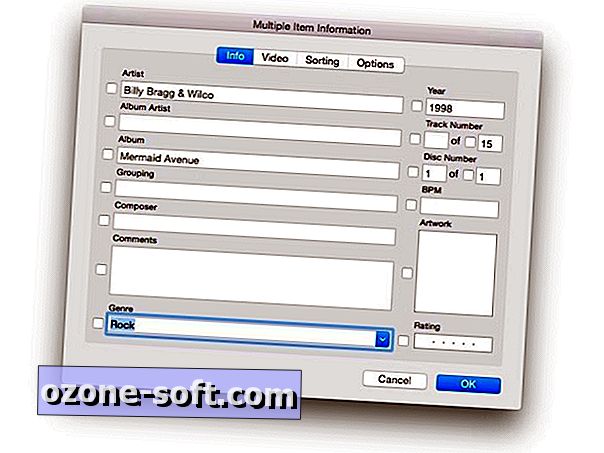
Obwohl es nicht offensichtlich ist, können Sie im neuen Fenster „Informationen“ immer dieselben Felder bearbeiten. Wenn Sie die Registerkarte „Artwork“ auswählen, können Sie die Albumcover für Fenster in Ihrer Bibliothek, die keine Grafiken enthalten, in den leeren Bereich des Fensters ziehen. Wenn Sie sich nicht an das neue Layout des Fensters "Informationen" gewöhnen, halten Sie einfach die Wahltaste auf Ihrem Mac gedrückt, wenn Sie " Datei"> "Informationen" wählen. (Leider funktioniert es nicht, wenn Sie die Wahltaste gedrückt halten und die Tastenkombination Befehl-I verwenden, um das Informationsfenster zu öffnen.)
Verwalten des Miniplayers
Die Schaltfläche für den Zugriff auf den iTunes Miniplayer wurde verschoben und befindet sich jetzt im Wiedergabesteuerungsbereich oben in der Mitte von iTunes. Klicken Sie auf die Miniaturansicht des aktuell laufenden Albums, um zum Miniplayer zu wechseln (oder drücken Sie die Tastenkombination "Befehl-Umschalt-M"). Um den Miniplayer zu öffnen, während das große Fenster von iTunes weiterhin geöffnet bleibt, halten Sie beim Klicken auf die Albumminiatur die Wahltaste gedrückt (oder drücken Sie die Befehlstaste-Wahltaste-M).
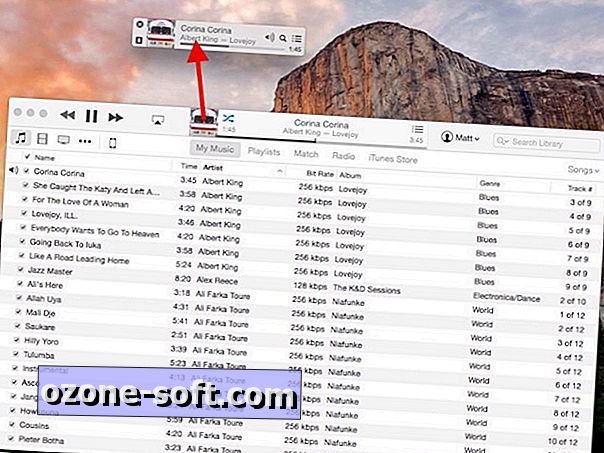
Weitere Informationen finden Sie in unseren Editors 'Take on iTunes 12.













Lassen Sie Ihren Kommentar